כיצד לקבל את כל הקבצים המצורפים מהודעות דואר אלקטרוני בארכיון ב-Outlook?
שמירה של קובץ מצורף אחד או מספר קבצים מצורפים מהודעת דואר אלקטרוני אחת ב-Outlook היא פעולה פשוטה. אך האם ידעת כיצד לשמור קבצים מצורפים מהודעת דואר אלקטרוני בארכיון? ומה לגבי שמירת כל הקבצים המצורפים ממספר הודעות או מכל ההודעות בארכיון? נסה את הפתרונות הבאים:
- קבל את כל הקבצים המצורפים מהודעת דואר אלקטרוני אחת בארכיון ב-Outlook
- שמור את כל הקבצים המצורפים ממספר הודעות/כל ההודעות בארכיון באמצעות כלי מתקדם
- העבר את כל הקבצים המצורפים מהודעות דואר אלקטרוני בארכיון לתיקייה
קבל את כל הקבצים המצורפים מהודעת דואר אלקטרוני אחת בארכיון ב-Outlook
שיטה זו תציג את תכונת שמור קבצים מצורפים של Microsoft Outlook כדי לקבל את כל הקבצים המצורפים מהודעת דואר אלקטרוני אחת בארכיון ב-Outlook. בצע את השלבים הבאים:
1. לחץ על קובץ > פתיחה וייצוא (או פתיחה) > פתח קובץ נתונים של Outlook.
2. בתיבת הדו-שיח שנפתחת פתח קובץ נתונים של Outlook, פתח את התיקייה שבה נמצא קובץ הנתונים של Outlook בארכיון, לחץ כדי לבחור את קובץ הנתונים של Outlook בארכיון, ולחץ על כפתור אישור . ראה צילום מסך:
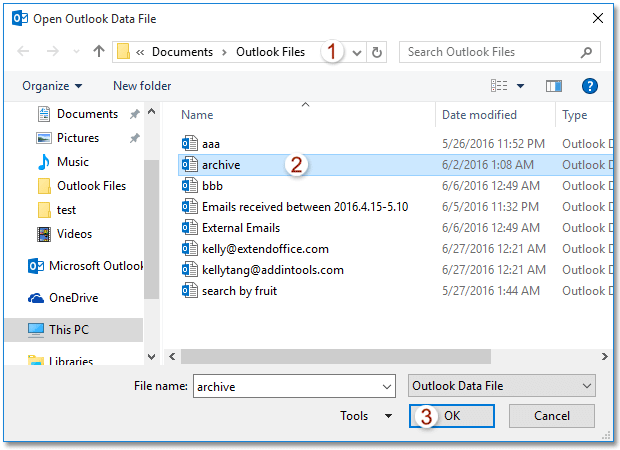
כעת קובץ הנתונים של Outlook בארכיון נפתח ב-Microsoft Outlook שלך.
3. בתצוגת דואר, פתח את תיקיית הדואר בארכיון שממנה תרצה לקבל את הקבצים המצורפים, ולאחר מכן לחץ על ההודעה כדי לפתוח אותה בחלון הקריאה. ראה צילום מסך:
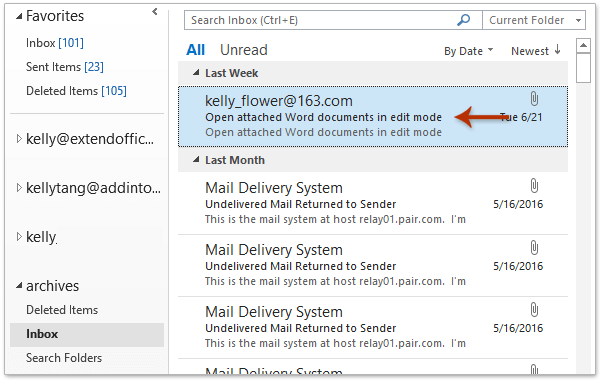
4. עבור לחלון הקריאה, לחץ על כל קובץ מצורף כדי להפעיל את כלי הקבצים המצורפים, ולאחר מכן לחץ על קבצים מצורפים > שמור קבצים מצורפים. ראה צילום מסך:
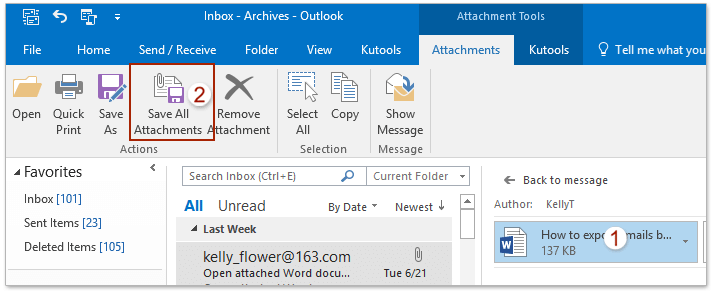
5. בתיבת הדו-שיח שנפתחת שמור קבצים מצורפים, בחר את כל הקבצים המצורפים ב- קבצים מצורפים תיבה, ולאחר מכן לחץ על אישור כפתור. ראה צילום מסך:
הערה: כאשר מחזיקים את מקש Shift ניתן לבחור את כל הקבצים המצורפים על ידי לחיצה על הקובץ הראשון והאחרון.
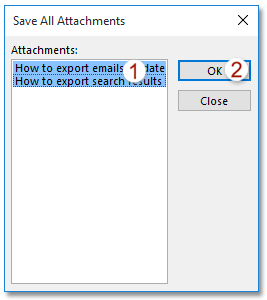
6. בתיבת הדו-שיח השנייה של שמור קבצים מצורפים, לחץ כדי לבחור את תיקיית היעד שבה תשמור את הקבצים המצורפים, ולחץ על כפתור אישור. ראה צילום מסך:
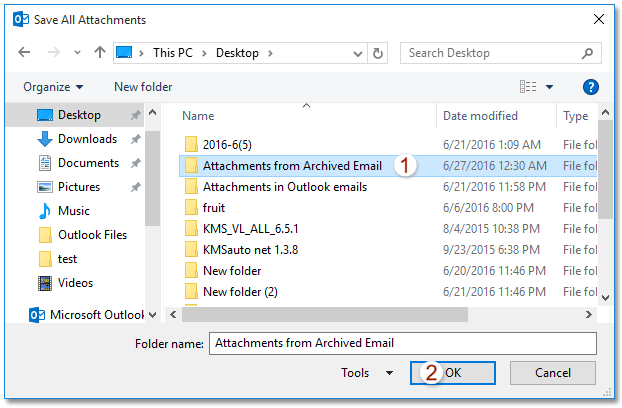
עד כה שמרת את כל הקבצים המצורפים מהודעת הדואר האלקטרוני בארכיון שציינת לכונן הקשיח שלך.
עוזר דוא"ל בינה מלאכותית ב-Outlook: תשובות חכמות יותר, תקשורת ברורה יותר (קסם בלחיצה אחת!) בחינם
פשט את משימות Outlook היומיות שלך עם עוזר הדוא"ל AI מ-Kutools עבור Outlook. כלי חזק זה לומד מדוא"לים קודמים שלך כדי להציע תשובות חכמות ומדויקות, לייעל את תוכן הדוא"ל שלך, ולעזור לך לנסח ולשפר הודעות ללא מאמץ.

תכונה זו תומכת:
- תשובות חכמות: קבל תשובות המבוססות על שיחות קודמות שלך - מותאמות, מדויקות ומוכנות לשימוש.
- תוכן משופר: שפר אוטומטית את טקסט הדוא"ל שלך למען בהירות ותגובה.
- כתיבה ללא מאמץ: רק ספק מילות מפתח, ותן ל-AI לטפל בשאר, עם סגנונות כתיבה מרובים.
- הרחבת תכנים חכמה: הרחב את מחשבותיך עם הצעות מודעות הקשר.
- סיכום: קבל סקירות קצרות של הודעות דוא"ל ארוכות באופן מיידי.
- הישג גלובלי: תרגם את הודעות הדוא"ל שלך לכל שפה בקלות.
תכונה זו תומכת:
- תשובות חכמות לדוא"ל
- תוכן מותאם
- טיוטות מבוססות מילות מפתח
- הרחבת תוכן חכמה
- סיכום דוא"ל
- תרגום רב-לשוני
הכי טוב הוא, שתכונה זו היא לגמרי בחינם לנצח! אל ת המתן—הורד עכשיו את עוזר הדוא"ל AI והיה נהנה
שמור את כל הקבצים המצורפים ממספר הודעות/כל ההודעות בארכיון באמצעות כלי מתקדם
אם התקנת את Kutools עבור Outlook, תוכל לשמור במהירות את כל הקבצים המצורפים ממספר הודעות או מכל ההודעות בארכיון באמצעות תכונת שמור הכל (קבצים מצורפים) ב-Outlook.
פתחו את היעילות המירבית של הדואר האלקטרוני עם Kutools עבור Outlook! גשו ל-70 תכונות חזקות לגמרי בחינם, לנצח. הורידו את הגרסה المجانية עכשיו!
1. פתח את קובץ הנתונים של Outlook בארכיון על ידי לחיצה על קובץ > פתיחה וייצוא (או פתיחה) > פתח קובץ נתונים של Outlook.
2. ולאחר מכן, בתיבת הדו-שיח שנפתחת פתח קובץ נתונים של Outlook, פתח את התיקייה שבה נמצא קובץ הנתונים של Outlook בארכיון, לחץ כדי לבחור את קובץ הנתונים של Outlook בארכיון, ולחץ על כפתור אישור . ראה צילום מסך:
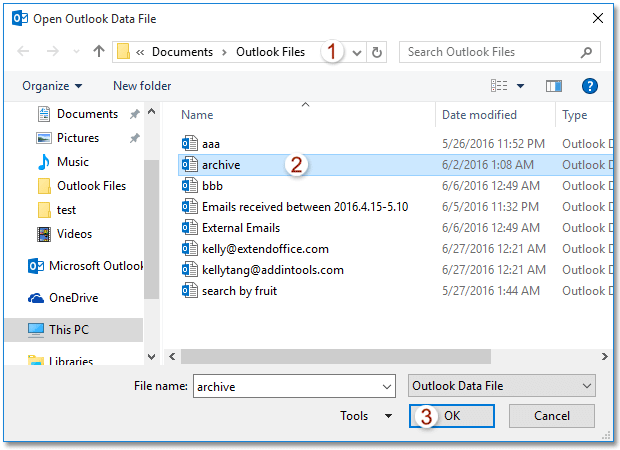
כעת קובץ הנתונים של Outlook בארכיון נפתח ב-Outlook, ותוכל למצוא אותו בחלונית הניווט בתצוגת דואר.
3. פתח את תיקיית הדואר בארכיון, ובחר מספר הודעות או את כל ההודעות שמהן תרצה לשמור את הקבצים המצורפים.
הערה: כאשר מחזיקים את מקש Ctrl ניתן לבחור מספר הודעות לא רציפות על ידי לחיצה על הודעות אחת אחת ברשימת הדואר; כאשר מחזיקים את מקש Shift ניתן לבחור מספר הודעות רציפות על ידי לחיצה על ההודעה הראשונה והאחרונה ברשימת הדואר.
4. לחץ על Kutools > כלי קבצים מצורפים > שמור הכל כדי להפעיל את הפונקציה.
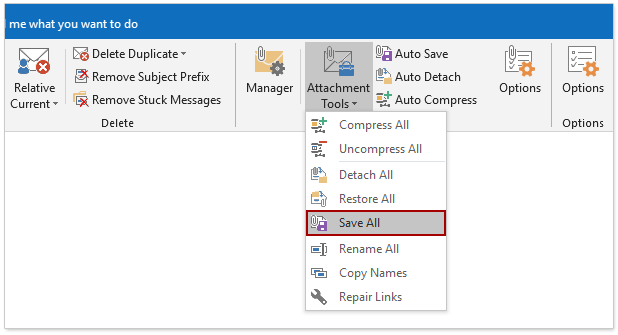
5. בתיבת הדו-שיח הגדרות שמירה, לחץ על ![]() כפתור כדי לבחור את תיקיית היעד לשמירת הקבצים המצורפים, ולחץ על כפתור אישור.
כפתור כדי לבחור את תיקיית היעד לשמירת הקבצים המצורפים, ולחץ על כפתור אישור.
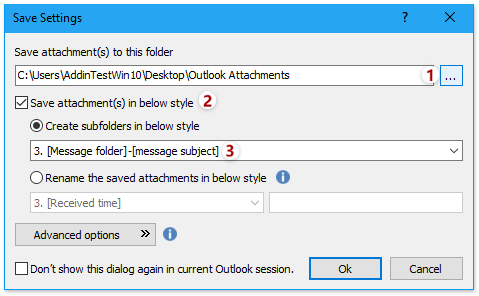
הערה: במידת הצורך, תוכל לסמן את האפשרות שמור קבצים מצורפים עם הסגנון הבא ולציין סגנון תת-תיקייה לפי הצורך. אם לא תסמן את האפשרות שמור קבצים מצורפים עם הסגנון הבא, כל הקבצים המצורפים יישמרו בתיקיית היעד.
לאחר מכן כל הקבצים המצורפים מהודעות הדואר האלקטרוני בארכיון שנבחרו יישמרו בתיקיית היעד שציינת (או בתתי-תיקיות אם ציינת סגנון תת-תיקייה).
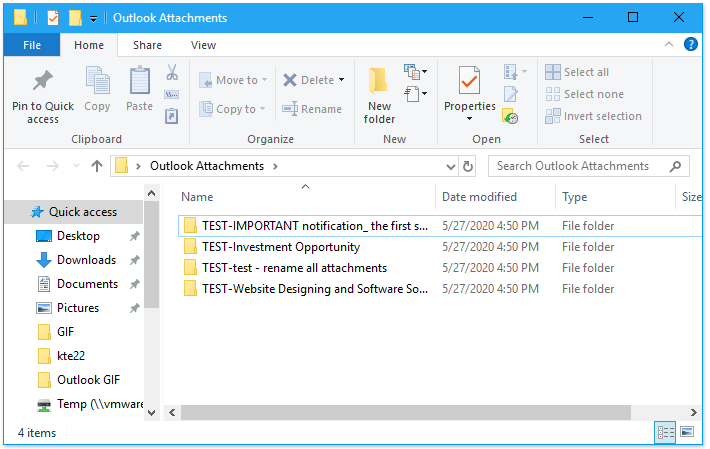
העבר את כל הקבצים המצורפים מהודעות דואר אלקטרוני בארכיון לתיקייה
שיטה זו תציג את תכונת נתק קבצים מצורפים של Kutools עבור Outlook כדי לשמור במהירות את כל הקבצים המצורפים ממספר הודעות או מכל ההודעות בארכיון, להסיר את הקבצים המצורפים מהודעות הדואר האלקטרוני בארכיון, אך להוסיף קישורים לקבצים המצורפים השמורים בהודעות אלו ב-Outlook. בצע את השלבים הבאים:
פתחו את היעילות המירבית של הדואר האלקטרוני עם Kutools עבור Outlook! גשו ל-70 תכונות חזקות לגמרי בחינם, לנצח. הורידו את הגרסה المجانية עכשיו!
1. פתח את קובץ הנתונים של Outlook בארכיון על ידי לחיצה על קובץ > פתיחה וייצוא (או פתיחה) > פתח קובץ נתונים של Outlook.
2. לאחר מכן, בתיבת הדו-שיח שנפתחת פתח קובץ נתונים של Outlook, פתח את התיקייה שבה נמצא קובץ הנתונים של Outlook בארכיון, לחץ כדי לבחור את קובץ הנתונים של Outlook בארכיון, ולחץ על כפתור אישור . ראה צילום מסך:
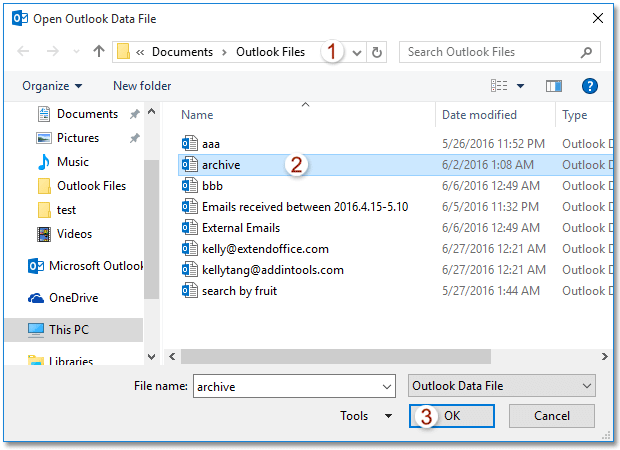
כעת קובץ הנתונים של Outlook בארכיון נפתח ב-Outlook, ותוכל למצוא אותו בחלונית הניווט בתצוגת דואר.
3. ב- דואר תצוגה, פתח את תיקיית הדואר בארכיון שממנה תרצה לקבל את הקבצים המצורפים, ולאחר מכן בחר מספר הודעות או את כל ההודעות ברשימת הדואר.
הערה: כאשר מחזיקים את מקש Ctrl ניתן לבחור מספר הודעות לא רציפות על ידי לחיצה על הודעות אחת אחת ברשימת הדואר; כאשר מחזיקים את מקש Shift ניתן לבחור מספר הודעות רציפות על ידי לחיצה על ההודעה הראשונה והאחרונה ברשימת הדואר.
4. לחץ על Kutools > כלי קבצים מצורפים > נתק קבצים מצורפים.
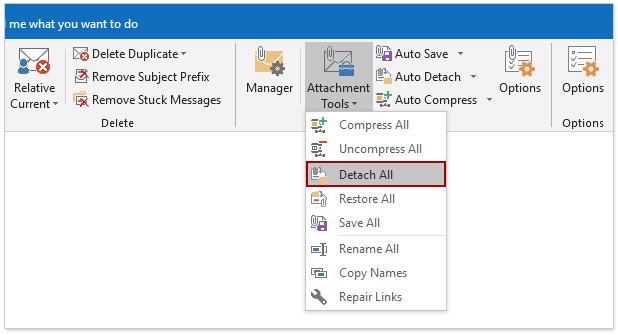
5. בתיבת הדו-שיח אנא בחר תיקייה, לחץ על בחר כפתור ![]() כדי לבחור את תיקיית היעד לשמירת הקבצים המצורפים, בחר סגנון תת-תיקייה אם יש צורך, ולחץ על אישור כפתור. ראה צילום מסך:
כדי לבחור את תיקיית היעד לשמירת הקבצים המצורפים, בחר סגנון תת-תיקייה אם יש צורך, ולחץ על אישור כפתור. ראה צילום מסך:
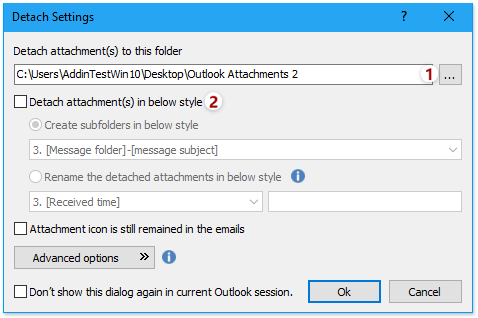
6. כעת יופיעו תיבות דו-שיח שיבקשו את אישורך ויציגו כמה קבצים מצורפים נשמרו. לחץ על כן או אישור כדי להמשיך.
עד כה, כל הקבצים המצורפים מהודעות הדואר האלקטרוני בארכיון שנבחרו נשמרו בתיקייה שציינת. במקביל, הקבצים המצורפים הוחלפו בקישורים.
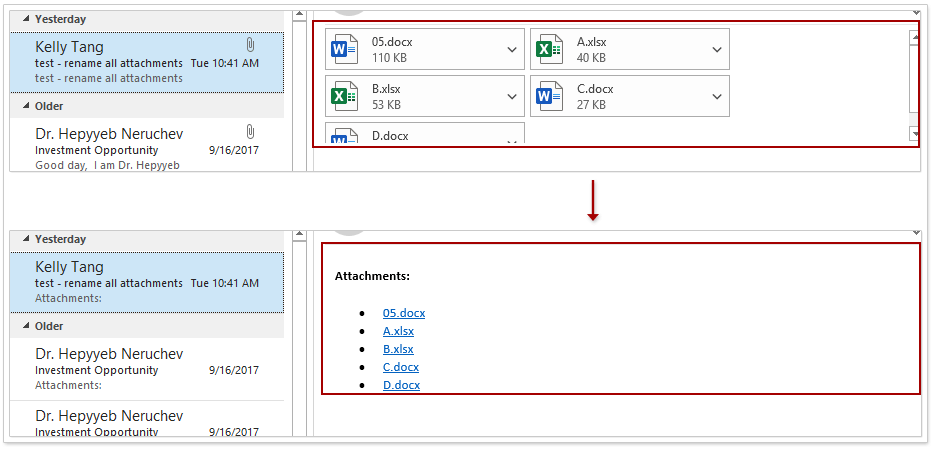
הדגמה: קבל את כל הקבצים המצורפים ממספר הודעות/כל ההודעות בארכיון ב-Outlook
מאמרים קשורים:
כלי הפרודוקטיביות הטובים ביותר ל-Office
חדשות חמות: Kutools עבור Outlook משיק גרסה חינמית!
התנסו בגרסה החינמית החדשה של Kutools עבור Outlook עם יותר מ-70 תכונות מדהימות, לשימושכם לתמיד! לחצו להורדה עכשיו!
🤖 Kutools AI : עושה שימוש בטכנולוגיית AI מתקדמת לניהול דואר אלקטרוני בקלות, כולל השבה, סיכום, אופטימיזציה, הרחבה, תרגום וכתיבת הודעות.
📧 אוטומציה של כתובת דואר אלקטרוני: תגובה אוטומטית (זמין עבור POP ו-IMAP) / תזמון שליחת כתובת דואר אלקטרוני / העתקה אוטומטית/עותק מוסתר לפי כלל בעת שליחת משלח אימייל / העברה אוטומטית (כלל מתקדם) / הוספת ברכה אוטומטית / פיצול אוטומטי של דואר אלקטרוני עם מספר נמענים להודעות נפרדות...
📨 ניהול כתובת דואר אלקטרוני: שלח מייל מחדש / חסום דואר אלקטרוני מזויף לפי נושא ואחרים / מחיקת דואר כפול / חיפוש מתקדם / ארגון תיקיות...
📁 קבצים מצורפים Pro: שמירה אצווה / פרידה אצווה / דחיסה אצווה / שמירה אוטומטית / נתק אוטומטית / דחיסה אוטומטית...
🌟 קסם הממשק: 😊עוד אימוגי יפים ומגניבים / קבלת תזכורת כאשר מגיע דואר אלקטרוני חשוב / מזעור Outlook במקום סגירה...
👍 פעולות בלחיצה אחת: השב לכולם עם קבצים מצורפים / דואר אלקטרוני נגד פישינג / 🕘הצגת אזור הזמן של השולח...
👩🏼🤝👩🏻 אנשי קשר ויומן: הוספת אנשי קשר מאצווה מתוך כתובת דואר אלקטרוני נבחרת / פיצול קבוצת אנשי קשר לקבוצות נפרדות / הסר תזכורת יומולדת...
פתחו מיד את Kutools עבור Outlook בלחיצה אחת. אל תחכו – הורידו עכשיו והגבירו את היעילות שלכם!

